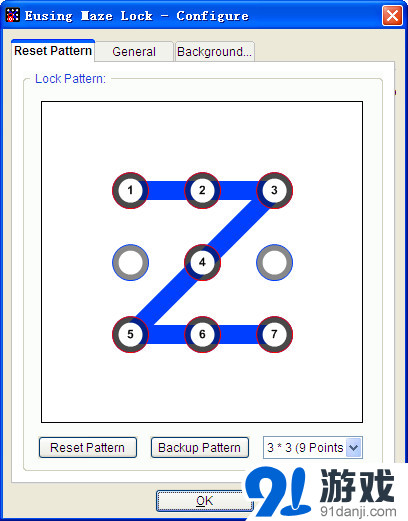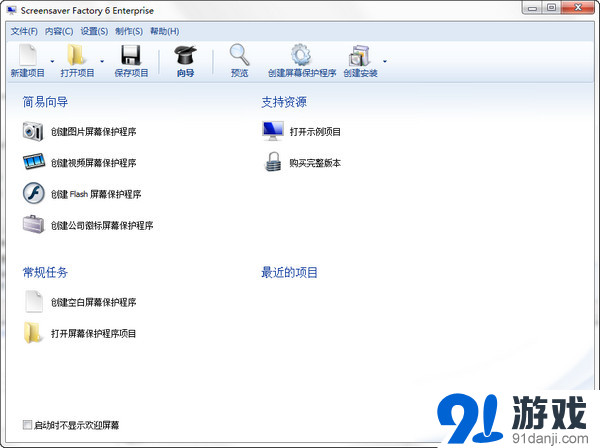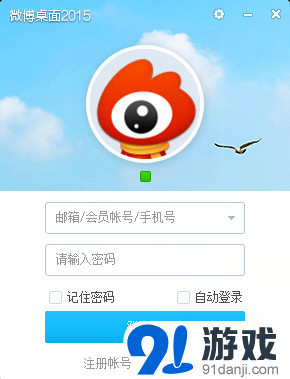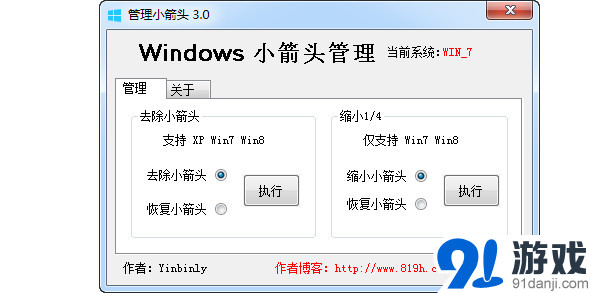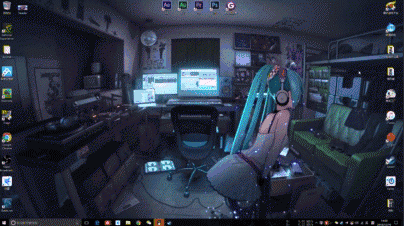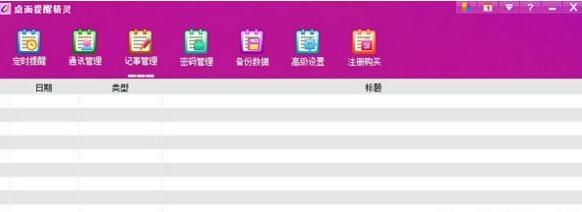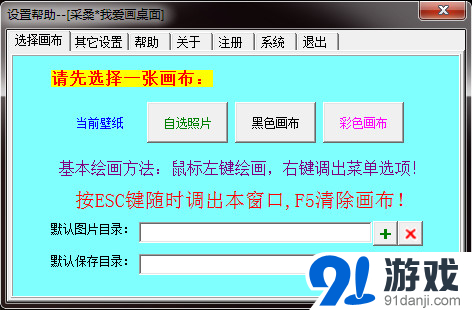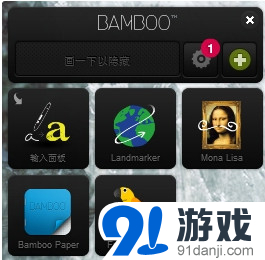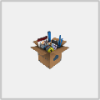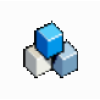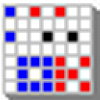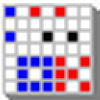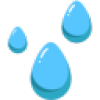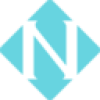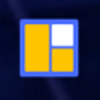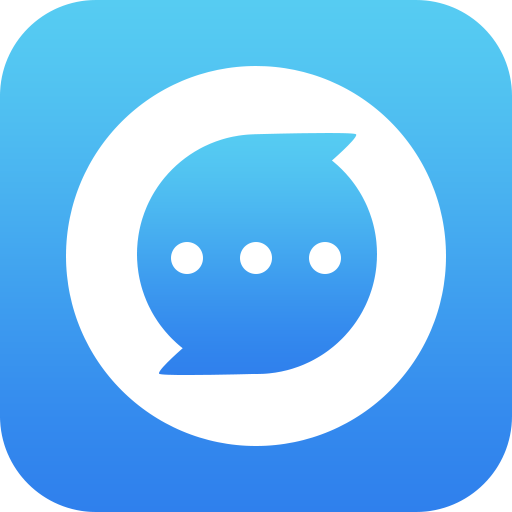- 软件大小:3.80MB
- 更新日期:2020/08/04
- 软件语言:简体中文
- 软件类别:桌面工具
- 软件授权:免费软件
- 软件官网:暂无
- 适用平台:WinAll
- 软件介绍
- 人气软件
- 相关文章
- 精品推荐
- 网友评论
小Q书桌WIN10完美运行版本特地为喜欢智能快捷书桌的小伙伴准备的的十分不错的工具系列,支持最新的win10版本,现在你可以体验到更加便捷快捷的桌面服务,给你带来最棒的传奇游戏体验,相信不少的用户都会十分喜欢,快来下载最新的 小Q书桌体验吧!

使用说明
1、首先隐藏任务栏的Cortana,因为小Q书桌的图标还是会覆盖在cortana上
2、安装QDeskSetup-2.5.1278.201.exe,一直下一步,安装完成后不要勾选启用小Q书桌选项,因为一旦启用小Q书桌,就会自动加载注入模块,导致待会替换注入模块的时候提示文件正在被使用。如果你不小心点了启用小Q书桌,那么请在任务管理器里关闭小Q书桌并重新启动Windows资源管理器就可以。
最好勾选上创建桌面快捷方式的选项,以便待会快速定位到安装路径
3、找到桌面上的小Q书桌图标,右键打开文件所在位置。(一般安装在C:\Program Files (x86)\Tencent\QDesk),并找到目录ProgramData\Module。完整的路径例如:C:\Program Files (x86)\Tencent\QDesk\ProgramData\Module4、删除QDesk\ProgramData\Module目录下的所有文件,共4个文件:QDPatch1.1.dll、QDPatch64dll.dll、QDPatch64Dll1.1.dll、QDPatch64exe.exe将 补丁Module.zip 内的文件解压到QDesk\ProgramData\Module目录下,若提示文件正在被使用,请在任务管理器里关闭小Q书桌并重新启动Windows资源管理器就可以。
至此大功告成,双击桌面的小Q书桌快捷方式启动,浏览效果
常见问题
小Q书桌的操作界面最多能够放几页图标?
答:您能够自行增减、排列图标,最多可新添至5页。另外,小Q书桌还支持滑屏功能,只需要按住鼠标,就可以左右拖动操作面板。
如何管理“小Q书桌”上的程序图标?
答,您能够点击右上角的铅笔标志进入小Q书桌编辑状态,方便增减操作界面的图标,并且排布图标位置。
(1)点击右上角铅笔标记,当操作面板中各程序图标的右上角出现红色圆形标识时,表示您已进入编辑模式。
(2)进入编辑模式后,您能够点击、拖拽界面中的图标进行排列、添加或删除。
排列:拖动图标换行、换列、换页;
添加:将桌面上的程序快捷方式或文件直接拖进“小Q书桌”操作界面;
删除:将“小Q书桌”操作界面中已有的图标拖出到桌面上,表示不再受管理。
(3)完成编辑后,退出编辑模式。
特色功能
1、有用图标管理
2、操作方便
3、编辑便捷
4、专属皮肤每时每刻换
-
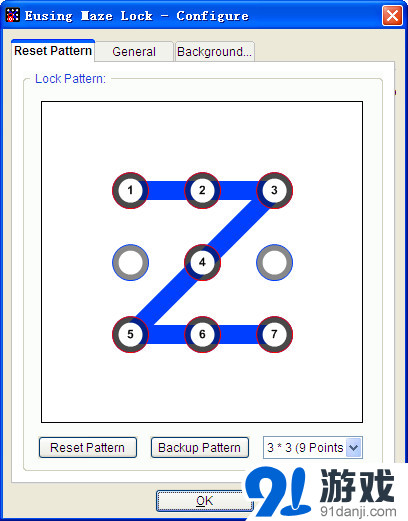 电脑九点解锁(Eusing Maze Lock)
电脑九点解锁(Eusing Maze Lock)
电脑九点解锁(EusingMazeLock)除了带有9点解锁方式外,你还可以选择使用16点、25点解锁。后两种意味着你能够使用更加复杂的解锁图案,毕竟简单的图案很容易让其他人记住。使用说明首次运行后,
-
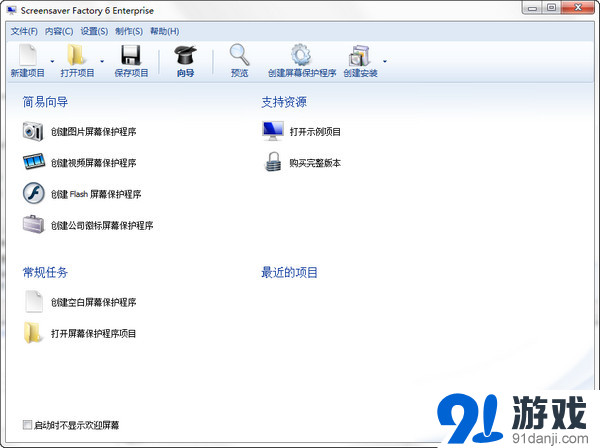 Screensaver Factory屏保工厂
Screensaver Factory屏保工厂
ScreensaverFactory直译[屏保工厂]是一款强大的屏保开发工具,您可以使用它创建精美的屏保供自娱自乐,也可以创建包含注册机制的、用于商业环境分发的共享版屏保程序。通过使用本软件,您可以将
-
 雨滴桌面秀(Rainmeter)
雨滴桌面秀(Rainmeter)
Rainmeter中文名又叫雨滴桌面秀,原本是一个系统状态监视软件,但现在它的功能已经得到了极大的扩展,rssfeeder、邮件监视器等常用功能都能够实现,而低资源占用和简易的设计方式为它赢得了大批拥
-
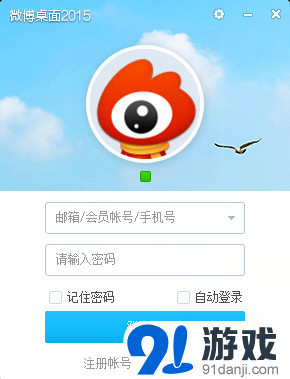 新浪微博桌面客户端v4.5.3.37575官方版
新浪微博桌面客户端v4.5.3.37575官方版
新浪微博桌面是什么?新浪微博桌面对于普通用户而言,可以简单理解为,以后可以像挂QQ一样挂微博,发微博截个图就行了。软件可以直接安装在Windows上,用官方的介绍语言来说,就是“以微薄之力,让微博更好
-
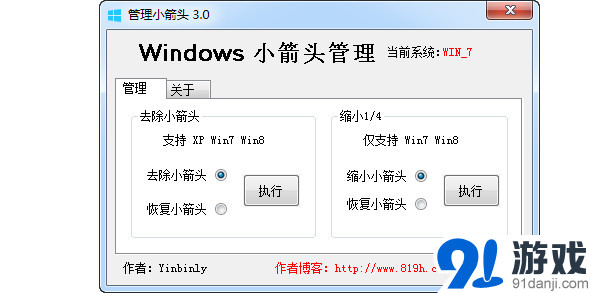 管理小箭头3.0绿色版
管理小箭头3.0绿色版
管理小箭头这款工具又让我想起了小编的那个有强迫症的朋友,不喜欢电脑的图标有小箭头(快捷方式的小箭头)。这款去除小箭头的工具可谓专门为他而开发,所以小编果断搬过来为他留着。桌面没有小箭头确实会让桌面变得
-
 upupoo动态壁纸破解版
upupoo动态壁纸破解版
upupoo动态壁纸破解版是一款十分有趣的视频壁纸软件,玩家可以自定义自己喜欢的视频或者动态图片当做壁纸,操作简单,好看实用,欢迎下载体验。upupoo动态壁纸破解版使用方法upupoo动态壁
-
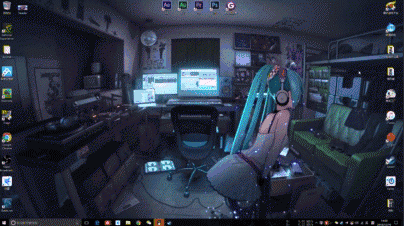 wallpaper engine破解版百度云
wallpaper engine破解版百度云
wallpaperengine创意工坊破解版是由KristjanSkutta所开发的一款动态壁纸软件,这款软件功能强大,支持2D和3D动画、网站、视频等类型的壁纸,需要的用户欢迎下载体验!Wallpa
-
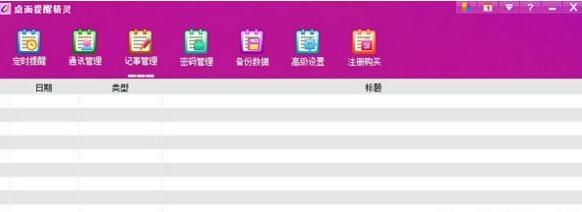 桌面提醒精灵破解版
桌面提醒精灵破解版
桌面提醒精灵破解版这是一款功能强大、操作便捷的桌面提醒软件,该软件不管是生日还是工作都可以进行提醒,想要使用这款软件的用户,欢迎来下载使用。桌面提醒精灵破解版简介:桌面提醒精灵是一款功能丰富,操作简单
-
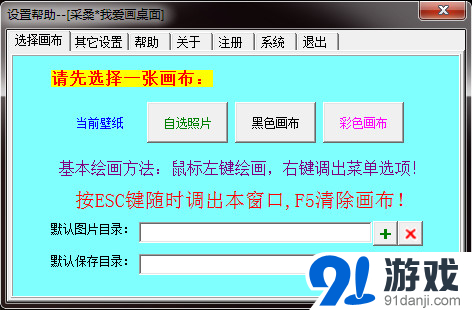 采桑我爱画桌面
采桑我爱画桌面
采桑我爱画桌面是一款可以,非常方便的桌面全屏绘画及立即设为桌面的软件!绘画背景可以是当前壁纸、自选图片或纯色背景。此外绘画时可启动及控制背景音乐。提醒小秘书可以按您要求定期提醒您更换壁纸,等等。使用方
-
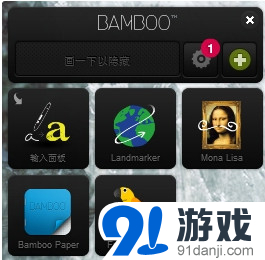 桌面管理工具(Bamboo Dock)
桌面管理工具(Bamboo Dock)
BambooDock是基于adobeair的小体积Dock程序,这款windows下的华丽的Dock程序就算是配置很低的电脑也能够流畅的运行,而且本款Dock程序自带地图位置、记事本、小游戏、为图片添